|
BM’SAUVEGARDE
La sauvegarde, tout simplement…
4.1. Répertoires « Mes Documents »
et « Bureau »
Si vous utilisez le répertoires « Mes Documents »
qui est le répertoire de stockage par défaut de
Windows pour vos documents, images, musique et vidéos,
il vous suffit de cocher la case « Mes Documents »
pour que vos documents soient sauvegardés.
De plus, il vous est possible de sauvegarder les raccourcis et
les fichiers présents sur votre Bureau. Pour cela, il vous
suffit de cocher la case « Bureau »
pour qu’ils soient sauvegardés.
4.2. Ajouter un répertoire spécifique
à sauvegarder
Il vous est possible de sauvegarder d’autres répertoires.
Pour cela, il suffit de cliquer sur le bouton [Ajouter]
et de choisir un répertoire :

4.3. Modifier un répertoire à
sauvegarder
Si vous voulez modifier un répertoire, il faut tout d’abord
le sélectionner dans la liste :
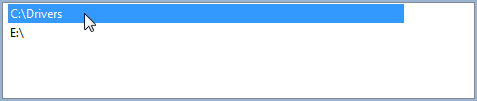
Puis ensuite, cliquez sur [Modifier] puis choisissez un
autre répertoire.
|

